3 façons de convertir un fichier M4A en WAV en haute qualité
Avez-vous déjà été confronté à ce dilemme ? Un utilisateur de Reddit sur r/Rekordbox a demandé : « Pourquoi passer du MP3 au WAV ? »
Si vous vous posez la même question, vous n'êtes pas seul. Que vous soyez DJ en herbe, audiophile ou que vous recherchiez une meilleure qualité sonore, comprendre comment convertir un fichier MP3 en WAV peut changer la donne.
Dans ce guide, nous vous expliquerons tout ce que vous devez savoir, des raisons pour lesquelles on convertit des fichiers MP3 en WAV aux meilleurs outils pour y parvenir en toute simplicité. Croyez-moi, à la fin de ce guide, vous vous sentirez comme un pro.
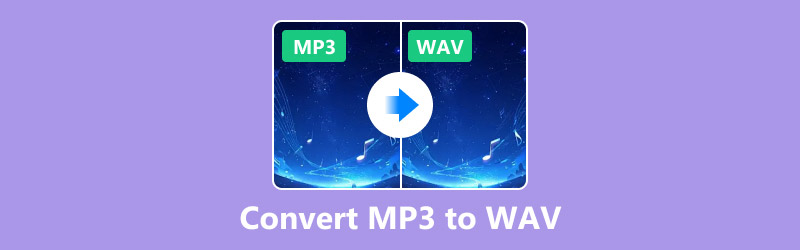
- LISTE DES GUIDES
- Partie 1. Pourquoi convertir des fichiers MP3 en WAV ?
- Partie 2. 3 façons de convertir un fichier MP3 en WAV
Partie 1. Pourquoi convertir des fichiers MP3 en WAV ?
Tout d'abord, pourquoi s'embêter ? Les fichiers MP3 sont très populaires car ils sont petits et pratiques, mais ils ont un inconvénient. Les MP3 sont compressés, ce qui entraîne une perte de données audio. Les fichiers WAV, quant à eux, ne sont pas compressés et offrent une qualité audio irréprochable. Voici quelques raisons pour lesquelles vous pourriez avoir besoin de convertir des fichiers MP3 en WAV :
1. Travail audio professionnel : Les fichiers WAV sont la norme dans la production musicale professionnelle, le mixage et le DJing car ils sont sans perte.
2. Meilleure qualité audio : Les fichiers WAV offrent un meilleur son si vous utilisez un équipement audio haut de gamme.
3. Compatibilité : Certains appareils et logiciels fonctionnent mieux avec les fichiers WAV, en particulier dans les environnements professionnels.
4. Besoins d'édition : Les fichiers WAV sont plus faciles à modifier sans dégrader la qualité audio.
Maintenant que nous savons pourquoi, plongeons dans le comment.
Partie 2. 3 façons de convertir un fichier MP3 en WAV
1. Convertisseur vidéo ArkThinker ultime
ArkThinker Convertisseur Vidéo Ultime est un outil puissant pour convertir les formats audio et vidéo. Intuitif, il offre des fonctionnalités telles que la conversion par lots, des paramètres personnalisables et un traitement rapide. Prenant en charge plus de 1 000 formats de fichiers, ce puissant convertisseur MP3 vers WAV peut être votre meilleur outil de conversion. De plus, l'accélération GPU vous permet une conversion ultra-rapide pour un gain de temps considérable. De plus, plus de 20 outils, dont l'édition audio, vous permettent de gérer vos fichiers audio comme un pro.
Téléchargement gratuit de ArkThinker Video Converter Ultimate
Tout d'abord, téléchargez le programme d'installation de ArkThinker Video Converter Ultimate. Cliquez sur le lien de téléchargement correspondant à votre ordinateur (Windows ou Mac). Une fois installé, suivez les étapes simples à l'écran pour installer le programme. Une fois terminé, ouvrez-le et nous pourrons commencer !
Ajouter des fichiers MP3
Dans la fenêtre principale du programme, recherchez le Ajouter des fichiers Cliquez sur le bouton en haut à gauche. Trouvez les fichiers MP3 à convertir et chargez-les dans le programme sur votre ordinateur. Facile, non ?

Choisissez WAV comme format de sortie
Une fois vos fichiers MP3 ajoutés, accédez à la Format de sortie dans le menu déroulant en bas à gauche. Cliquez dessus et accédez à l'audio section. À partir de là, choisissez WAV selon votre format.
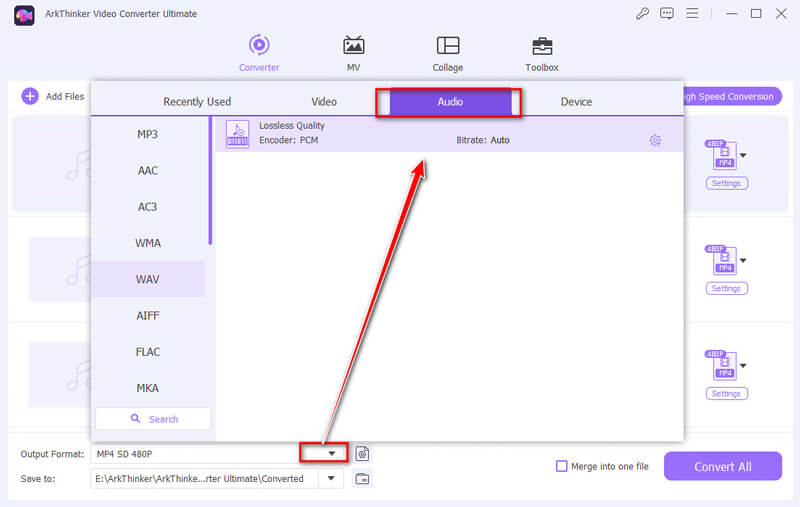
Envie de modifier certains paramètres ? Aucun problème ! Cliquez sur le bouton « Personnaliser le profil » à côté du menu déroulant des formats. Vous pouvez ajuster le débit binaire, la fréquence d'échantillonnage et le codec audio selon vos besoins. Une fois la personnalisation terminée, cliquez sur OK pour la valider.
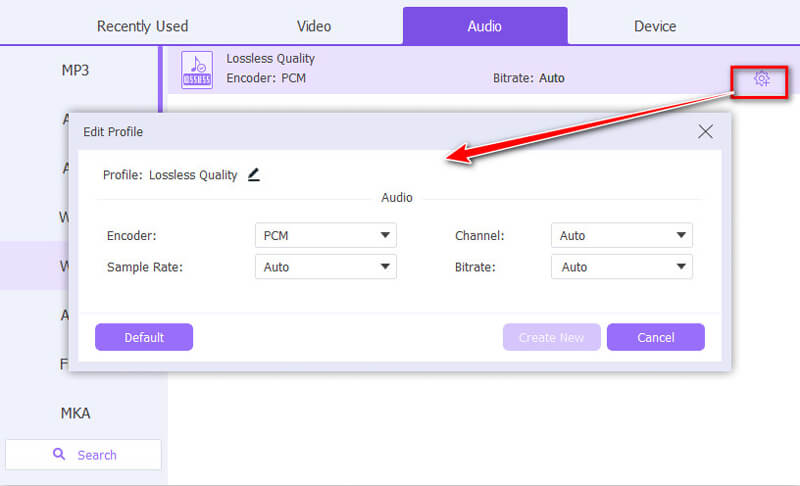
Convertissez vos fichiers
Il est maintenant temps de conclure. Utilisez le bouton Enregistrer sous près du champ Dossier de sortie pour choisir l'emplacement d'enregistrement de vos fichiers WAV. Une fois défini, cliquez sur le bouton Convertir tout bouton et laissez le programme faire son travail.
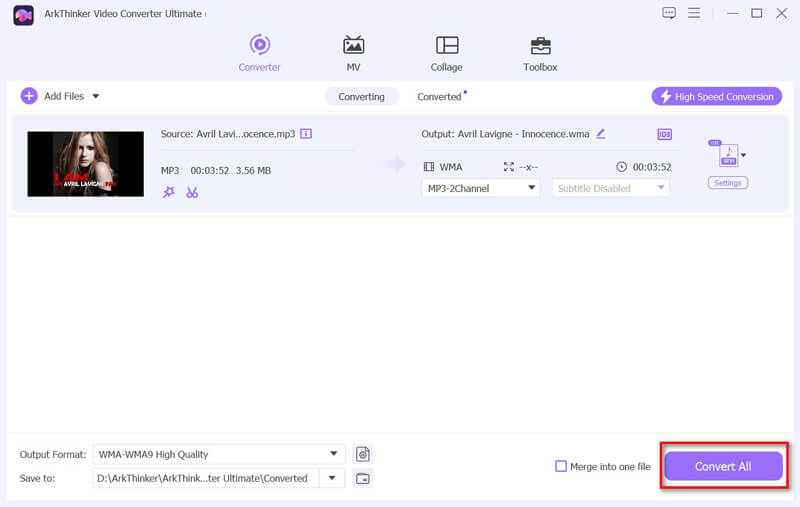
Une fois terminé, vous recevrez une notification. Cliquez sur « Ouvrir le dossier de sortie » pour extraire vos nouveaux fichiers WAV ou recherchez-les dans l'onglet « Convertis ». Et voilà !
Verdict
J'ai personnellement utilisé ArkThinker, et c'est une véritable révolution. L'interface est très intuitive et la qualité est irréprochable. Son prix raisonnable en fait un investissement judicieux si vous effectuez des conversions fréquentes. De plus, il prend en charge divers formats numériques, comme le . MP3 en WAV, FLAC, WMA et plus encore.
2. iTunes
iTunes ne se limite pas à la musique ; c'est aussi un outil pratique pour les conversions de fichiers de base. Bien qu'il ne soit pas aussi riche en fonctionnalités que les convertisseurs dédiés, il est efficace. La conversion MP3 en WAV est intégrée et aucun téléchargement supplémentaire n'est requis. De plus, ce convertisseur MP3 en WAV est gratuit et sans aucun coût.
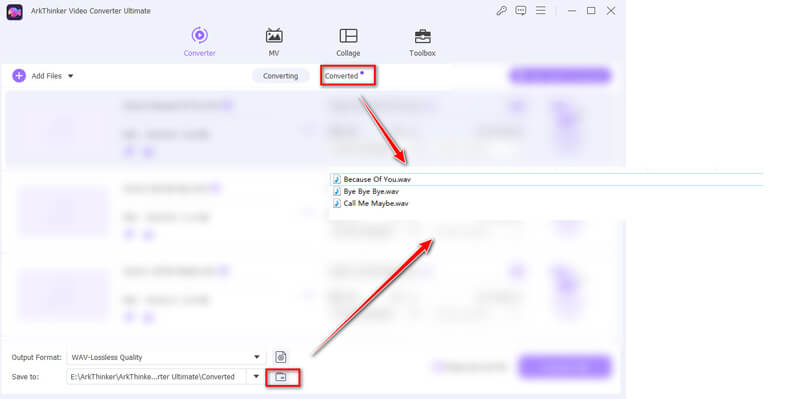
Ouvrir iTunes
Lancez iTunes sur votre ordinateur. Avant de commencer, vérifiez que vous avez installé la dernière version pour éviter les problèmes.
Ajouter des fichiers MP3
Si vos fichiers MP3 ne sont pas déjà dans iTunes, vous devrez les importer.
En haut, cliquez sur Déposer. Choisissez soit Ajouter un fichier à la bibliothèque ou Ajouter un dossier à la bibliothèque, puis recherchez où sont stockés vos fichiers MP3 et sélectionnez-les.
Si tu veux convertir M4A en WAV, ici il suffit de glisser-déposer les fichiers M4A.
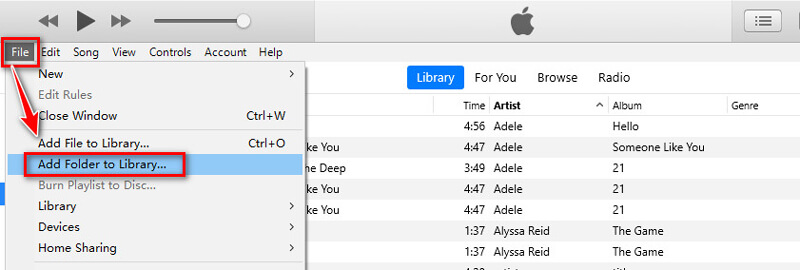
Ajuster les paramètres d'importation
Cliquez sur Modifier dans le menu supérieur ; sur un Mac, c'est iTunes. Choisir Préférences à partir du menu déroulant.
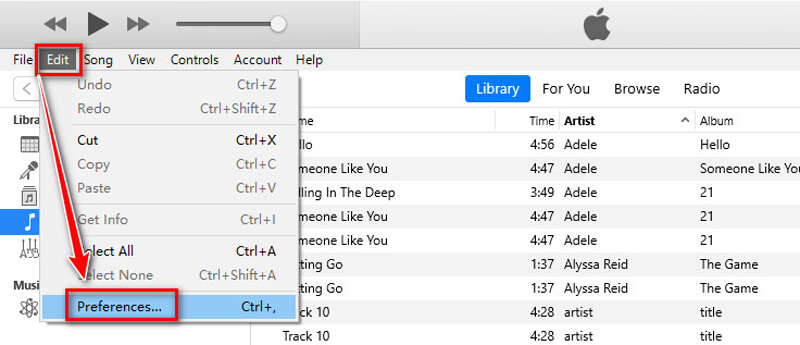
Dans le Général onglet, rechercher Importer les configurations. De la Importer en utilisant menu déroulant, choisir Encodeur WAV et frapper D'ACCORD pour sauvegarder votre choix.
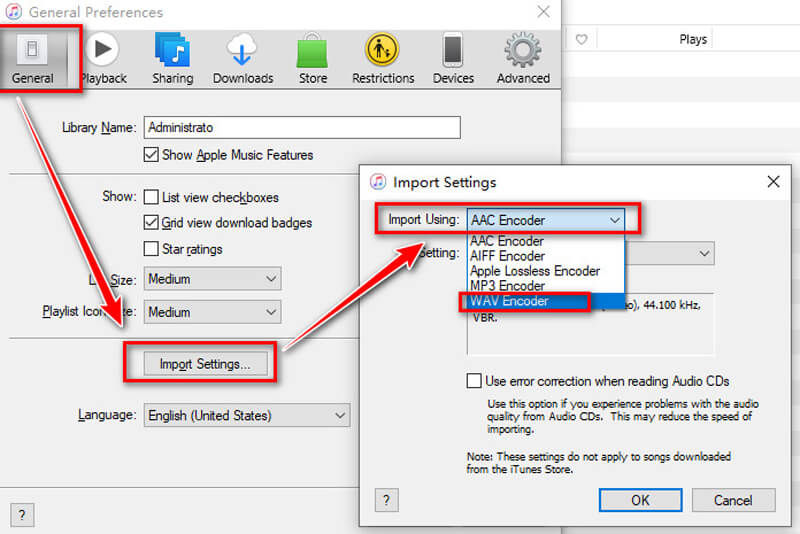
Convertir MP3 en WAV
Accédez à votre bibliothèque iTunes et recherchez les fichiers MP3 que vous souhaitez convertir.
Maintenez enfoncé Ctrl (Windows) ou Commande (Mac) en cliquant sur plusieurs fichiers pour en sélectionner plusieurs.
Dans le menu supérieur, cliquez sur Déposer, aller à Convertir, et choisissez Créer une version WAV. iTunes créera ensuite des versions WAV des fichiers que vous avez sélectionnés.
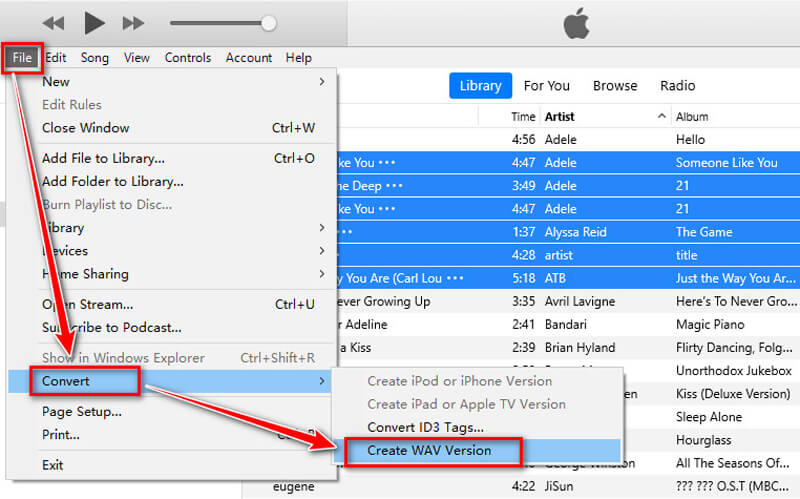
Trouver les fichiers WAV
Après la conversion, les nouveaux fichiers WAV apparaîtront dans votre bibliothèque iTunes à côté des MP3 originaux.
Pour les localiser sur votre ordinateur, faites un clic droit sur un fichier dans iTunes et choisissez Afficher dans l'Explorateur Windows (Windows) ou Afficher dans le Finder (Mac).
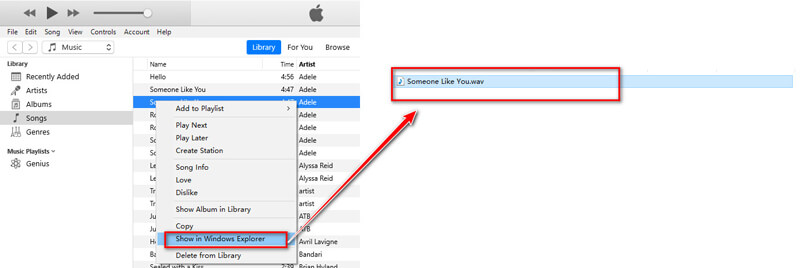
Et vous êtes prêt à partir !
Verdict
Bien qu'iTunes ne soit pas l'option la plus avancée, elle est gratuite et simple. Si vous utilisez déjà iTunes, c'est un choix pratique.
3. CloudConvert
CloudConvert est un outil web qui vous permet de convertir des fichiers audio sans télécharger de logiciel. C'est rapide et facile, mais une connexion internet est nécessaire ; c'est pourquoi ce convertisseur MP3 vers WAV gratuit est adapté aux fichiers de petite taille. De plus, ce convertisseur web fonctionne sur navigateur sans installation. Notez cependant que cet outil ne prend en charge que 10 conversions par jour ; si vous effectuez plusieurs conversions, optez pour sa version premium.
Ouvrez l'outil CloudConvert MP3 en WAV
Tout d'abord, accédez à la page de conversion MP3 vers WAV de CloudConvert depuis votre navigateur, sur ordinateur ou téléphone. Vous la trouverez ici : https://cloudconvert.com/mp3-to-wav.
Ensuite, cliquez sur le Choisir le dossier Menu. Choisissez ensuite votre fichier MP3. Vous pouvez le télécharger depuis votre ordinateur, Google Drive ou Dropbox. Si votre MP3 est en ligne, vous pouvez même coller son URL pour le récupérer directement. Bonus : si vous avez plusieurs fichiers MP3 à convertir, vous pouvez les ajouter simultanément pour une conversion par lots.
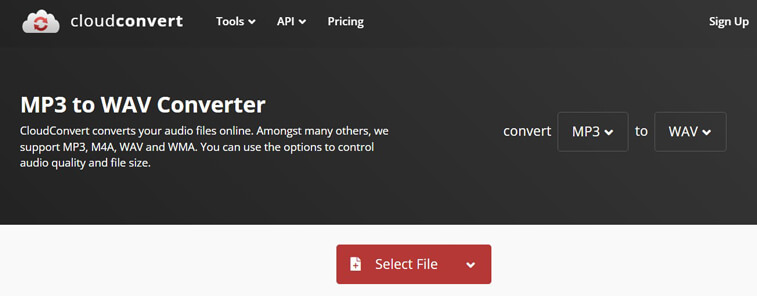
Convertir MP3 en WAV
CloudConvert simplifie cette étape, car WAV est déjà le format de sortie par défaut. Il vous suffit de cliquer sur le bouton Convertir Appuyez sur le bouton et détendez-vous pendant que le processus est terminé. Une fois terminé, votre nouveau fichier WAV sera prêt à être téléchargé.
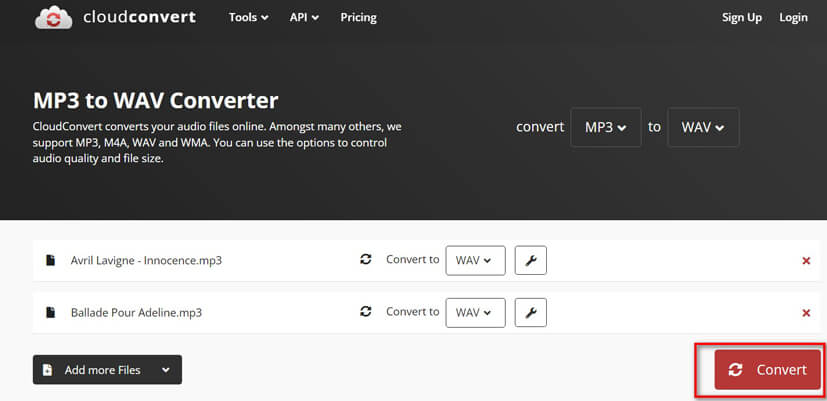
Téléchargez les fichiers WAV convertis
Avant d'exporter le fichier, vous pouvez cliquer sur l'option de profil personnalisé pour ajuster les paramètres de sortie tels que le codec audio, le débit binaire, le volume, etc.
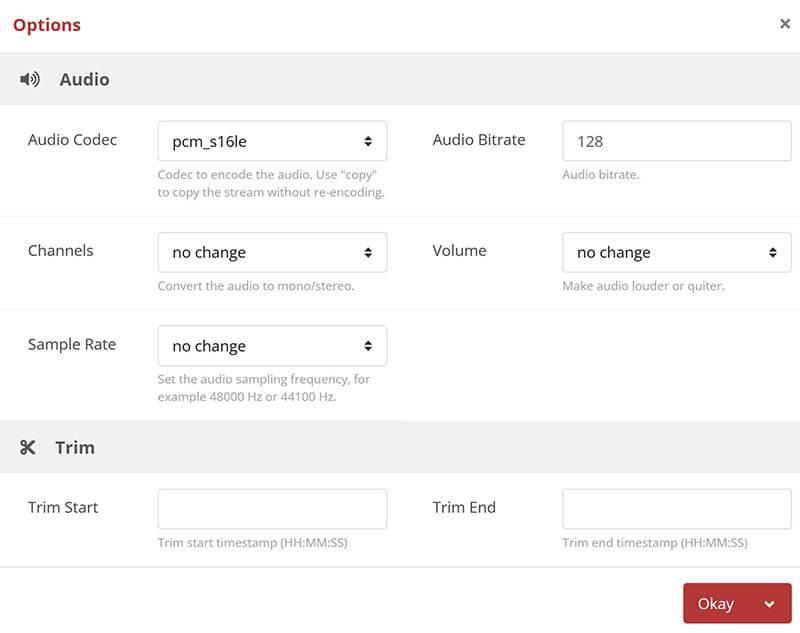
Une fois la conversion terminée, téléchargez simplement votre fichier MP3 une fois qu'il est prêt.

Voilà, c'est simple et rapide !
Verdict
CloudConvert est idéal pour les conversions rapides et ponctuelles. Gratuit pour une utilisation limitée, il propose des formules payantes pour les fichiers volumineux ou les utilisateurs fréquents.
Conclusion
Convertir des fichiers MP3 en WAV n'est pas forcément compliqué. Que vous soyez un professionnel ou un simple débutant, des outils comme ArkThinker Video Converter Ultimate, iTunes et CloudConvert sont là pour vous.
Pour une expérience optimale, je recommande ArkThinker Video Converter Ultimate. Polyvalent, rapide et d'excellente qualité, il vous permet de convertir vos fichiers MP3 en WAV. Téléchargez ArkThinker Video Converter Ultimate dès maintenant et commencez à convertir comme un pro !
Que pensez-vous de cette publication? Cliquez pour noter cet article.
Excellent
Notation: 4.8 / 5 (basé sur 574 voix)
Trouver plus de solutions
4 meilleurs convertisseurs MOV en MP3 en ligne et hors ligne 2024 4 façons d'extraire l'audio MP3 d'une vidéo WebM Les 5 meilleurs convertisseurs FLAC vers MP3 (320 kbps pris en charge) 6 façons de convertir FLAC en MP3 en haute qualité 4 façons d'extraire l'audio MP3 d'une vidéo WebM Top 6 des éditeurs de balises MP3 pour éditer facilement les métadonnées de fichiers audioArticles relatifs
- Convertir la vidéo
- Qu'est-ce qu'un fichier DAV et comment le lire
- Revue ultime de XMedia Recode [Étapes incluses]
- Les 5 meilleures façons de vous aider à convertir le format QuickTime en MP4
- Comment obtenir votre film MP4 et l'exporter depuis le lecteur VLC
- Revue ultime du convertisseur vidéo VideoSolo [2024]
- Top 2 des logiciels PAL vers NTSC et comment les convertir
- Un examen fiable des convertisseurs HEVC les mieux classés
- Un examen de Freemake Video Converter pour vous aider
- Pouvons-nous lire des fichiers MKV sur votre iPhone et comment y parvenir
- ArkThinker Convertisseur MKV en MP4 gratuit en ligne [Rapide et sûr]


